Cara Mengganti Profil di Amazon Fire Tablet
Diterbitkan: 2023-01-07
Seri tablet Amazon Fire telah mengalami peningkatan peringkat konsumen karena satu tablet dapat digunakan oleh seluruh keluarga. Fitur yang paling luar biasa dan berguna adalah Anda dapat mengganti profil di tablet Api. Tutorial teknologi ini akan memberi Anda langkah-langkah yang benar tentang bagaimana Anda dapat dengan mudah dan selektif beralih profil dan menyiapkan tablet Anda untuk digunakan oleh anak Anda kapan saja sepanjang hari. Fitur tablet untuk mengubah dirinya menjadi mode anak-anak ini telah menguntungkan orang tua di seluruh dunia dalam mengasuh anak-anak mereka dengan hal-hal yang tepat yang mereka ingin dilihat dan dijelajahi oleh anak-anak mereka. Jika Anda tidak tahu, Anda juga dapat memeriksa riwayat penjelajahan anak Anda! Betapa menakjubkan kedengarannya, bukan? Tutorial ini akan lebih mencerahkan Anda tentang apakah Anda dapat memiliki banyak profil di tablet Fire. Jadi, baca seluruh panduan ini dan cari tahu lebih lanjut tentang dasar-dasar beralih profil di tablet Amazon Fire. Selamat membaca!

Isi
- Cara Mengganti Profil di Amazon Fire Tablet
- Bisakah Anda Memiliki Banyak Profil di Fire Tablet?
- Bisakah Anda Memiliki Banyak Pengguna di Kindle Fire?
- Mengapa Saya Tidak Bisa Mengganti Profil di Amazon Fire Tablet?
- Bagaimana Cara Mengalihkan Pengguna di Amazon Fire Tablet 8 Saya?
- Bagaimana Saya Beralih Antar Profil di Amazon Fire?
- Bagaimana Cara Mengaktifkan Pengguna di Amazon Fire?
- Bagaimana Cara Mengganti Profil di Fire Tablet 7?
- Bagaimana Cara Mengganti Profil di Fire Tablet 10?
- Bagaimana Cara Beralih ke Profil Anak di Amazon Fire 7?
- Bagaimana Cara Beralih Kembali ke Profil Anak di Amazon Fire?
Cara Mengganti Profil di Amazon Fire Tablet
Teruslah membaca lebih lanjut untuk menemukan langkah-langkah yang menjelaskan cara mengganti profil di tablet Amazon Fire secara mendetail dengan ilustrasi yang berguna untuk pemahaman yang lebih baik.
Bisakah Anda Memiliki Banyak Profil di Fire Tablet?
Ya , Anda dapat memiliki beberapa profil di tablet Fire, tetapi profil tersebut harus ditautkan ke satu akun Fire . Anda hanya dapat memiliki satu akun tunggal default yang terdaftar di tablet Amazon Fire Anda.
Bisakah Anda Memiliki Banyak Pengguna di Kindle Fire?
Tidak , Anda tidak dapat memiliki banyak pengguna di Kindle Fire. Namun demikian, Anda dapat memiliki beberapa profil di tablet Fire yang dikontrol melalui satu akun pengguna di Kindle Fire melalui fitur baru yang dikenal sebagai Kindle Free-Time. Ini memulai kontrol orang tua sehingga mereka dapat memilih saluran, buku, atau media apa pun yang akan mereka buat dapat diakses oleh anak-anak mereka. Baca lebih lanjut untuk mengetahui mengapa Anda tidak dapat berganti profil di tablet Fire.
Mengapa Saya Tidak Bisa Mengganti Profil di Amazon Fire Tablet?
Ada banyak alasan mengapa Anda tidak dapat mengganti profil di tablet Api. Mungkin ada bug yang mencegah perangkat Anda berpindah profil.
Bagaimana Cara Mengalihkan Pengguna di Amazon Fire Tablet 8 Saya?
Mengalihkan pengguna di Amazon Fire Tablet 8 Anda sangat mudah! Ikuti langkah-langkah yang disebutkan di bawah ini dan Anda akan dapat melakukannya dalam sekejap.
1. Nyalakan Amazon Fire Tablet 8 Anda.
2. Geser ke bawah ke bagian Notifikasi .
3. Geser ke bawah sekali lagi untuk membuka baki menu dan ketuk ikon profil .
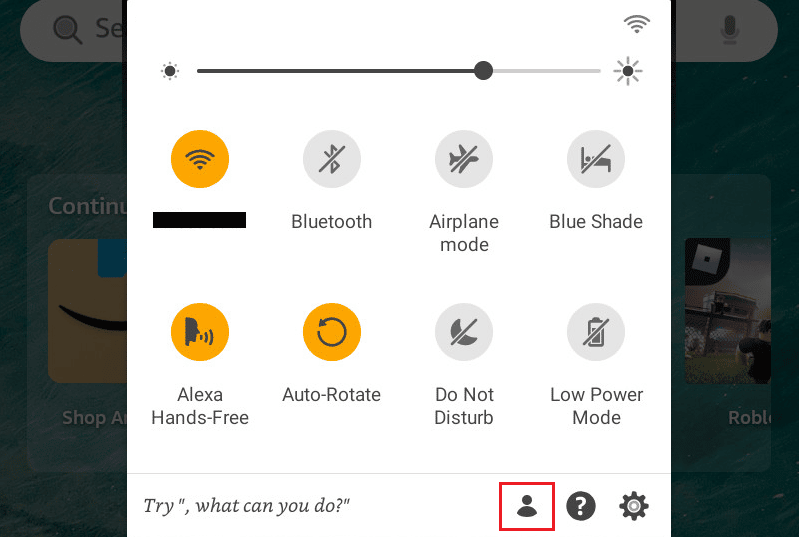
4. Ketuk profil yang diinginkan yang ingin Anda alihkan. Butuh beberapa detik untuk menyelesaikan tindakan.
Perangkat/tablet akan dimulai ulang setelah pengguna dialihkan.
Baca Juga : Cara Beralih Antara Facebook Pribadi dan Bisnis di Ponsel
Bagaimana Saya Beralih Antar Profil di Amazon Fire?
Anda dapat mengikuti langkah- langkah yang disebutkan di atas untuk beralih di antara profil di tablet Amazon Fire.
Bagaimana Cara Mengaktifkan Pengguna di Amazon Fire?
Anda tidak dapat mengalihkan pengguna di Amazon Fire . Anda harus membuat satu akun pengguna default di Amazon Fire di bagian Profil dan Pustaka Keluarga di bawah Pengaturan Pribadi yang akan berfungsi sebagai pengguna induk . Anda selanjutnya dapat menambahkan lebih banyak profil 'rumah tangga' dan beralih profil di tablet Api.

Bagaimana Cara Mengganti Profil di Fire Tablet 7?
Mencoba mengganti profil di Fire tablet 7? Mari kita coba mencari solusi yang dapat dibaca untuk ini. Ikuti langkah-langkah untuk mempelajari cara melakukannya.
1. Nyalakan Amazon Fire Tablet 7 .
2. Geser bagian Notifikasi ke bawah.
3. Ketuk ikon Profil yang merupakan singkatan dari bagian profil.
4. Ketuk profil dewasa tertentu yang ingin Anda alihkan.
5. Masukkan PIN Anda .
Catatan : Jika tablet Anda juga digunakan oleh anak-anak, Anda harus menggunakan PIN saat bekerja di tablet yang sama. Profil akan secara otomatis dialihkan jika Anda tidak memiliki PIN.
7. Konfirmasi PIN Anda untuk memverifikasi bahwa itu adalah Anda.
Profil Anda akan berhasil dialihkan.
Bagaimana Cara Mengganti Profil di Fire Tablet 10?
Untuk beralih profil di Amazon Fire Tablet 10, Anda dapat membaca dan mengikuti langkah- langkah yang disebutkan pada judul di atas .
Catatan : Ketahuilah bahwa jika profil yang Anda alihkan adalah profil orang dewasa, Anda harus memasukkan PIN dua kali sebagai tindakan pengamanan.
Bagaimana Cara Beralih ke Profil Anak di Amazon Fire 7?
Beralih ke profil anak di Amazon fire 7 bisa sangat cepat dan mudah jika Anda mengikuti langkah-langkah yang benar. Baca langkah-langkah yang disebutkan di bawah ini dan cari tahu bagaimana Anda bisa melakukannya.
Langkah I: Tambahkan Profil Anak
Sebelum kita langsung ke langkah-langkahnya, pastikan profil anak sudah ditambahkan ke bagian Profil dan Pustaka Keluarga di bawah Pengaturan Pribadi . Jika Anda belum memiliki profil anak yang ditambahkan ke Amazon Fire 7 Anda, ikuti langkah-langkah di bawah ini.
1. Buka menu Pengaturan .
2. Di bawah Pengaturan Pribadi , ketuk Profil & Pustaka Keluarga untuk melihat semua profil yang tercantum di bawah akun pengguna default Anda.
3. Ketuk Tambahkan profil anak .
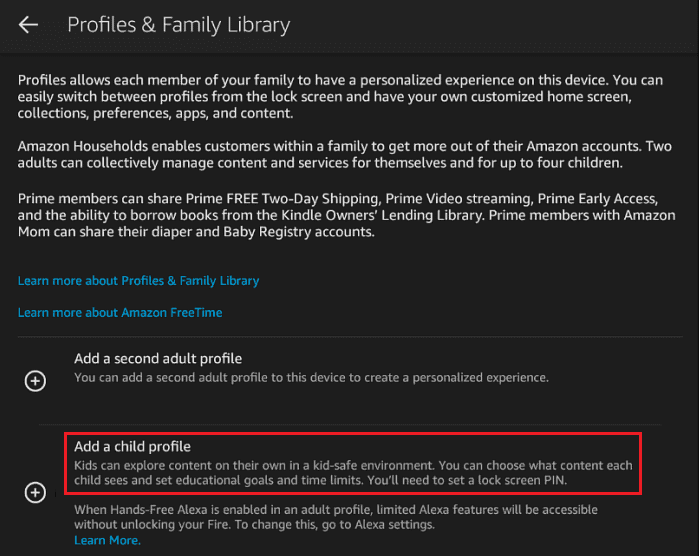
4. Masukkan detail anak Anda.
5. Lalu, ketuk pada TAMBAHKAN PROFIL .
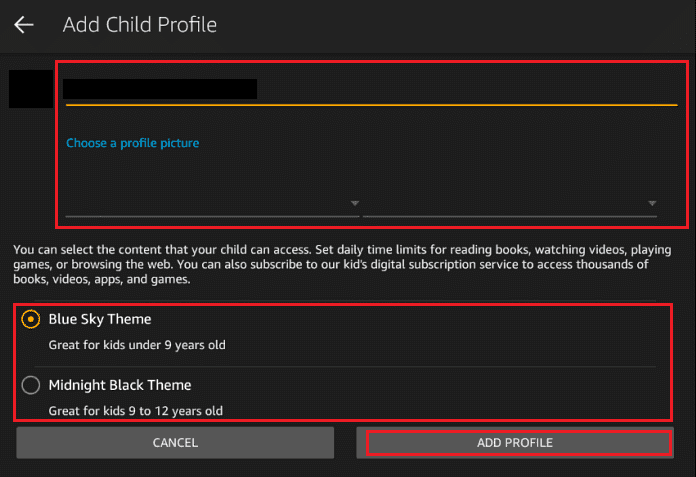
Baca Juga : Cara Membatalkan Amazon FreeTime tanpa Perangkat
Langkah II: Beralih ke Profil Anak
Sekarang mari kita cari tahu dengan cepat bagaimana Anda dapat beralih ke profil anak di Amazon Fire 7. Langkah-langkahnya disebutkan di bawah ini.
1. AKTIFKAN tablet Amazon Fire dan usap layar ke bawah untuk menampilkan panel Pemberitahuan .
2. Ketuk ikon Profil > Profil anak yang diinginkan .
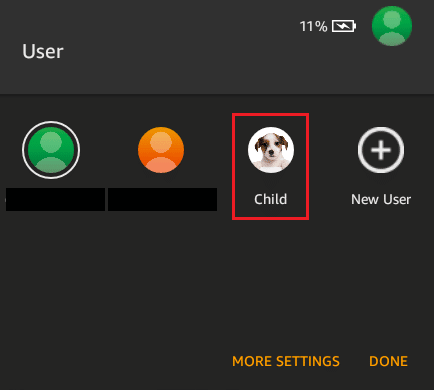
Itu saja! Sekarang Anda dapat menangani Amazon Fire 7 dengan aman kepada anak Anda dengan data Anda utuh di dalamnya.
Bagaimana Cara Beralih Kembali ke Profil Anak di Amazon Fire?
Jika Anda ingin beralih kembali ke profil anak di Amazon Fire saat anak Anda menginginkan tabletnya kembali sesegera mungkin, ikuti langkah- langkah yang disebutkan di atas untuk melakukannya dengan sukses.
Direkomendasikan :
- Berapa 1000 Koin TikTok
- Cara Diundang ke Amazon Vine
- Cara Beralih Antar Akun Facebook
- Amazon Fire TV menawarkan Video Musik Gratis, Video Viral, dan Konten yang Didukung Iklan lainnya
Kami harap tutorial tentang cara mengganti profil di tablet Fire ini bermanfaat. Sekarang setelah Anda selesai membaca, kami harap Anda memahami dengan jelas langkah-langkah yang perlu Anda ikuti untuk beralih ke profil anak di Amazon Fire dan apakah Anda dapat mengalihkan pengguna di Amazon Fire. Selain itu, kami telah menjawab keraguan Anda tentang apakah Anda dapat memiliki banyak profil di tablet Api. Jangan ragu untuk menghubungi kami dengan pertanyaan dan saran Anda melalui bagian komentar di bawah. Juga, beri tahu kami apa yang ingin Anda pelajari selanjutnya.
